يقوم العديد منا بتوصيل أجهزة الكمبيوتر المحمولة الخاصة بنا بشاشات خارجية كبيرة لتوفير راحة وإنتاجية أفضل. بعد توصيل الكمبيوتر المحمول بشاشة خارجية ، يفضل المستخدمون استخدام لوحة مفاتيح خارجية وماوس.
بعد توصيل الكمبيوتر المحمول بشاشة خارجية وجهاز إدخال ، يبقي الكثير منا غطاء الكمبيوتر المحمول مفتوحًا حتى أثناء استخدام الشاشة الثانية فقط (الشاشة الخارجية) حيث أن إغلاق غطاء الكمبيوتر المحمول يؤدي إلى إيقاف تشغيل الكمبيوتر المحمول.
في Windows 10 والإصدارات السابقة ، بشكل افتراضي ، ينتقل الكمبيوتر المحمول إلى وضع السكون عند إغلاق غطاء الكمبيوتر المحمول (الشاشة). لهذا السبب ، يبقي معظم المستخدمين الغطاء مفتوحًا حتى أثناء استخدام الشاشة الخارجية فقط (الشاشة الثانية).
الحقيقة هي أن هناك حكما في Windows 10 والإصدارات السابقة للسماح للكمبيوتر المحمول بالاستمرار في العمل حتى بعد إغلاق الغطاء دون الدخول في حالة السبات أو السبات.
تأتي هذه الميزة في متناول يدي عندما تريد توصيل الكمبيوتر المحمول بشاشة ثانية واستخدام لوحة مفاتيح خارجية وماوس.
قم بتشغيل كمبيوتر Windows 10 المحمول مع إغلاق الشاشة
الخطوة 1: انقر بزر الماوس الأيمن على أيقونة البطارية على شريط المهام ثم انقر فوق " خيارات الطاقة" .
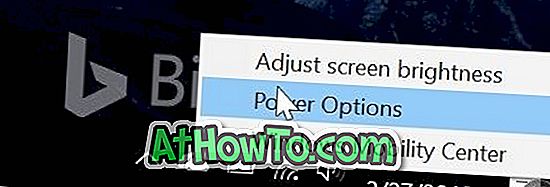
الخطوة 2: في الجزء الأيمن من نافذة Power Options (خيارات الطاقة) ، انقر فوق اختيار الرابط الذي يفعله إغلاق الغطاء . هذا الإجراء سيفتح نافذة إعدادات النظام.
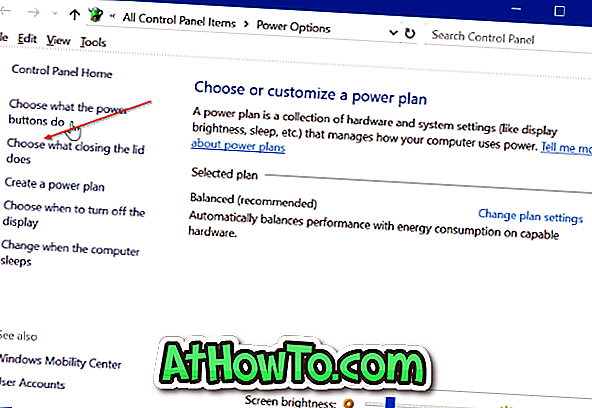
الخطوة 3: في قسم إعدادات الطاقة والغطاء ، ستظهر لك عندما أغلق خيار الغطاء . حدد " لا تفعل شيئًا " لكلا الخيارين " على البطارية " و " متصل ".
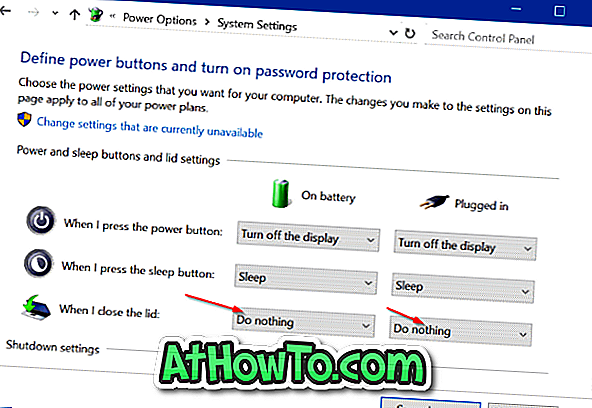
انقر على زر حفظ التغييرات . هذا هو! إذا قمت بإغلاق غطاء / شاشة الكمبيوتر المحمول ، فلن يحدث شيء. يمكنك توصيل الكمبيوتر المحمول بشاشة خارجية ، وتوصيل الماوس ولوحة المفاتيح الخارجية ، ثم إغلاق الغطاء لمواصلة تشغيل الكمبيوتر المحمول.
عندما تريد إيقاف تشغيل الكمبيوتر المحمول أو إسباته ، استخدم الشاشة الخارجية ولوحة المفاتيح وإعداد الماوس.














